BER-Schul Z 300 (03.23)¶
Schul Z 300 - Zeugnis der Einführungsphase - ISS GS BG (03.23)
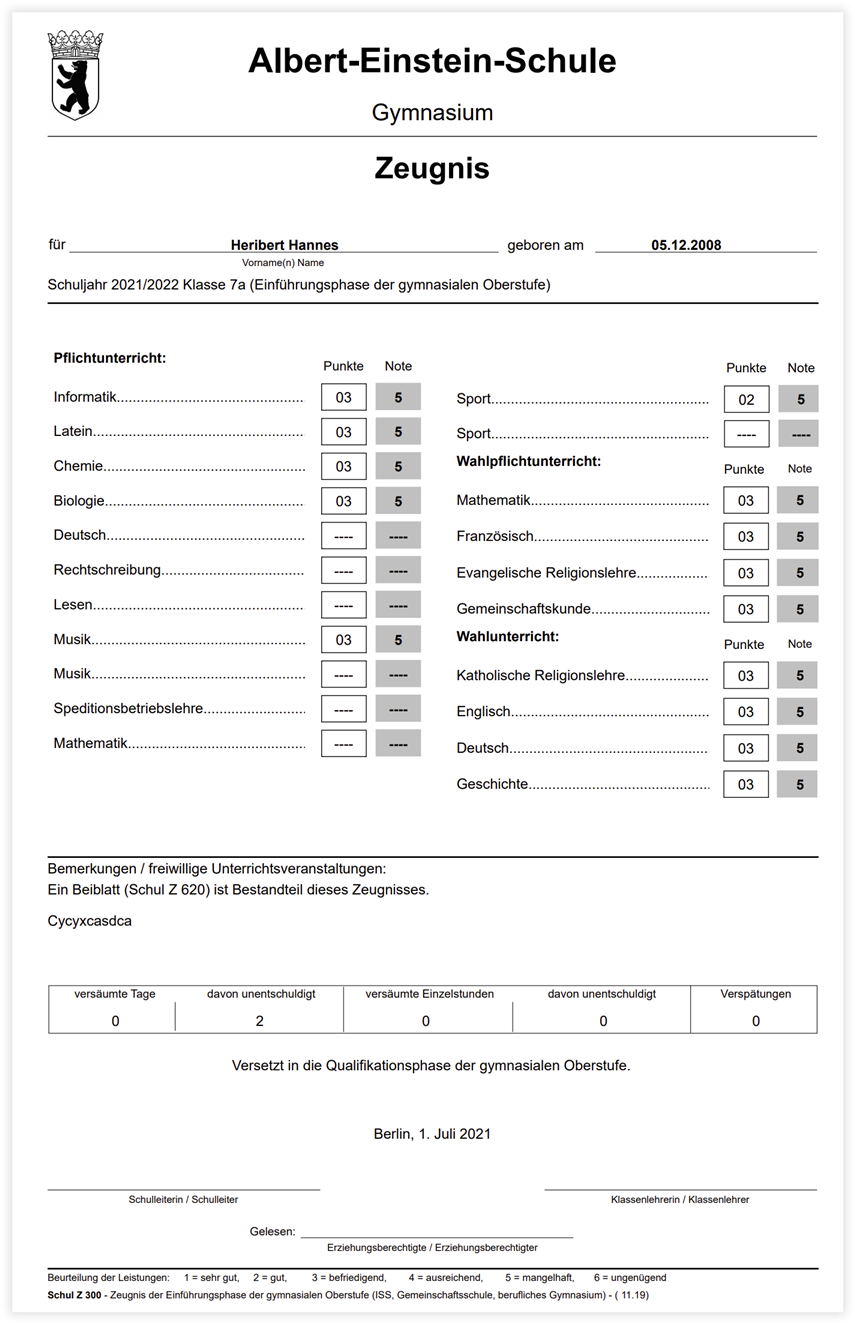
Versetzungsvermerk¶
Schüler > Laufbahn > Allgemein > Versetzt
Klasse > Zeiträume > Jahrgang
Schüler > Daten1 > Vorname
Schüler > Daten1 > Geschlecht
Im entsprechenden Zeitraum muss der Versetzungsvermerk im Menü Schüler > Laufbahn > Allgemein im Feld "Versetzt" und der Klassenjahrgang eingetragen sein. Je nach für den Schüler erfassten Geschlecht, wird der Satz formuliert:
| Geschlecht | Pronomen/Vorname |
|---|---|
| weiblich | Sie |
| männlich | Er |
| divers | Vorname |
| leer | Vorname |
Fehlzeiten¶
Fehltage und/oder Fehlstunden¶
Schueler > Zeugnis > Details > Fehltage und/oder Fehlstunden
Die Angabe der Fehltage und/oder der Fehlstunden muss im entsprechenden Zeitraum im Menü Schüler > Zeugnis > Details in den Feldern "Fehltage", "davon unentschuldigt", "Fehlstunden" und "davon unentschuldigt" erfolgen.
Versäumnisse¶
Schüler > Zeugnis > Details > Versäumnisse
Tragen Sie die "Verspätungen" im entsprechenden Zeitraum im Menü Schüler > Zeugnis > Details im Feld "Versäumnisse" ein.
Fremdsprachen¶
von bis¶
Schüler > Daten 3 > Von/Bis
Tragen Sie das Von/Bis (erwartet wird der Jahrgang) der belegten Fremdsprachen in den Feldern "von/bis" ein.
Fremdsprachenfolge¶
Schüler > Daten 3 > 1./2./3./4. Fremdsprache
Tragen Sie im Menü Schüler > Daten 3 beim entsprechenden Schüler die Fremdsprache im aktuellen Zeitraum unter "Fremdsprachenfolge" ein. Damit Ihnen hier Fremdsprachen im Auswahlmenü angeboten werden, müssen Sie unter Schlüsselverzeichnis > Fächer im Feld "Kategorie" aus dem Pull-Down-Menü "Fremdsprache" zugewiesen haben.
Bemerkungstext zur Ausgabe eines Beiblattes¶
Schüler > Zeugnis > Bemerkungen/Formulare > Merkmale
Die Ausgabe des Bemerkungstext: "Ein Beiblatt (Schul Z 620) ist Bestandteil dieses Zeugnisses:
☐ ja
☐ nein
1)." wird wie folgt gesteuert:
Liegt eine Zeugnisbemerkung mit dem Merkmal "Beiblatt" beim Schüler vor, kommt der Text in der Bemerkung: “Ein Beiblatt (Schul Z 620) ist Bestandteil dieses Zeugnisses.”
Liegt dieses Merkaml nicht vor, kommt der Text in der Bemerkung: “Ein Beiblatt (Schul Z 620) ist nicht Bestandteil dieses Zeugnisses.”
Allgemeines¶
Schulname und -bezirk¶
Mandanten > Daten > Name 1 Mandanten > Daten > Name 2Mandanten > Daten 1 > Name 3
Tragen Sie die Bezeichnung Ihrer Schule im Menü "Mandanten" auf der Registerkarte "Daten 1" im Feld "Name1" ein.
Tragen Sie die Namenszusätze Ihrer Schule im Menü Mandanten > Daten 1 im Feld "Name 2" ein.
Tragen Sie den Bezirk Ihrer Schule im Menü Mandanten > Daten 1 im Feld "Name 3" ein.
Wenn der Name 2 und der Name 3 gefüllt sind, werden die beiden Inhalte mit einem Komma getrennt in derselben Zeile gezeigt.
Zeiträume¶
Extras > Schlüsselverzeichnis > Zeiträume > Ausdruck 1Extras > Schlüsselverzeichnis > Zeiträume > Art
Die Ausgabe des Schuljahres erfolgt aufgrund der Definition des aktuellen Zeitraums in Magellan Schlüsselverzeichnis > Zeiträume. Ausgegeben wird hierbei der Eintrag in der Spalte "Ausdruck1".
Die Ausgabe des Schulhalbjahres ergibt sich aufgrund der Definition des aktuellen Zeitraums in Magellan unter Schlüsselverzeichnis > Zeiträume im Feld "Art".
ZeitraumArt 1.Halbjahr ergibt = "1. Schulhalbjahr " + {Zeitraeume.Ausdruck1} Beispiel: 1.Schulhalbjahr 2022/23
ZeitraumArt leer oder 2.Halbjahr = "Schuljahr " + {Zeitraeume.Ausdruck1} Beispiel: Schuljahr 2022/23
Zeugnisdatum¶
Schüler > Zeugnis > Details > Zeugnisdatum
Im entsprechenden Zeitraum muss das Zeugnisdatum im Menü Schüler > Zeugnis > Details im Feld "Zeugnisdatum" eingetragen sein. Das Zeugnisdatum kann auch per Sammelzuweisung zugewiesen werden, den Aufruf für die Sammelzuweisung finden Sie am oberen Rand der Karte Details.
Ausdruck¶
Das Zeugnis/der Bericht muss aus dem Menü "Schüler" gedruckt werden.
Der Bericht muss aus dem Menu Drucken > Zeugnis Drucken (Strg + Z) gedruckt werden.
Versetzung¶
Schüler > Laufbahn > Allgemein > Versetzt
Im entsprechenden Zeitraum muss der Versetzungsvermerk im Menü Schüler > Laufbahn > Allgemein im Feld "Versetzt" eingetragen sein.
Fächer¶
Unterrichtsarten¶
Extras > Schlüsselverzeichnisse > Unterrichtsarten
Die korrekte Ausgabe der Zeugnisbereiche wird im Menü Schüler > Zeugnis > Fächer im Feld "Unterrichtsart" ausgewählt. Grundlage bildet das Schlüsselverzeichnis > Unterrichtsarten. Für den Zeugnisdruck ist dabei nur der Schlüssel der Unterrichtsart relevant, das Kürzel kann beliebig gewählt werden. Bedenken Sie hierbei, dass Sie bereits im Schlüsselverzeichnis Fachtafeln die Unterrichtsart zuweisen können. Wenn Sie dann den Schülern diese Fachtafeln zuweisen, müssen Sie die Angabe der Unterrichtsart nicht pro Schüler und pro Fach vornehmen.
Folgende Unterrichtsarten dürfen im Zeugnisdruck verwendet werden:
| Kürzel | Schlüssel | Zeugnisbereich |
|---|---|---|
| WahlPF | WahlPF | Wahlpflichtunterricht |
| Wahl | Wahl | Wahlunterricht |
Fächerpositionierung¶
Schüler > Zeugnis > Fächer (Position) bzw. Abitur > Qualifikation (Position)
Für die Sortierung der Fächer auf den Zeugnissen muss im Menü "Schüler" bei jedem Schüler auf der Registerkarte Zeugnis > Fächer bzw. im Menü Abitur bei jedem Schüler auf der Registerkarte "Qualifikation" pro Fach eine Position in der Spalte "Position" angegeben werden.
Sport¶
Um das Fach Sport oben in der rechten Spalte zu zeigen, darf die Unterrichtsart nicht WahlPF oder Wahl sein und unter Extras > Schlüsselverzeichnisse > Fächer muss für das Fach Sport der gleichnamige Aufgabenbereich gewählt sein.
Gibt es mehr als eine Zeile Sport, beispielsweise einen Sportzusatzkurs, werden die Zeilen in der Reihenfolge der verwendeten Fachposition gezeigt.
Gliederung der Fächer¶
Schüler > Zeugnis > Fächer
Gliederung Pflichtunterricht, Wahlpflichtunterricht und Wahlunterricht (BER): Im Zeugnis werden die Fächer wie folgt ausgegeben: Spalte 1 (links)- hier erscheint der „Pflichtunterricht“ Spalte 2 (rechts) - hier erscheinen untereinander zunächst die Fächer des „Wahlpflichtunterrichtes“ und darunter die Fächer des „Wahlunterrichts“
Benotung¶
Klassen > Daten > Beurteilungsart
Im Menü "Klassen" muss bei der Klasse des Schülers auf der Registerkarte Daten im Feld "Beurteilungsart" "Benotung durch Punkte" angegeben sein.
Zeugnisbemerkungen¶
Bemerkung anlegen¶
Schüler > Zeugnis > Formulare/Zeugnisbemerkungen
Die Zuweisung von Zeugnisbemerkungen erfolgt im Menü Schüler > Zeugnis > Formulare/Zeugnisbemerkungen. Wenn Sie die Schaltfläche "Hinzufügen" anklicken, können Sie eine Zeugnisbemerkung definieren, die ausschließlich für den markierten Schüler gültig ist oder eine zuvor in den Verzeichnissen definiert allgemeingültige Zeugnisbemerkung auswählen und zuweisen.
Für die Ausgabe der Zeugnisbemerkungen muss über das Feld "Position" eine Reihenfolge (Nummerierung) vorgegeben werden. Z.B. für die Ausgabe der ersten Bemerkung "1", für die Ausgabe der zweiten Bemerkung "2" usw.
Merkmale¶
Schüler > Zeugnis > Bemerkungen/Formulare > Merkmale
Bei den Zeugnisbemerkungen müssen verschiedene Typen der Bemerkung unterschieden werden. Die Unterscheidung erfolgt durch den Eintrag in der Spalte "Merkmal" unter Schlüsselverzeichnis Zeugnisbemerkungen, falls es sich um allgemeingültige Zeugnisbemerkungen handelt, oder beim Schüler, falls Sie diesem eine individuelle Zeugnisbemerkung zuweisen möchten. Die Zuweisung von Zeugnisbemerkungen erfolgt im Menü Schüler > Zeugnis > Bemerkungen/Formulare. Wenn Sie die Schaltfläche "Hinzufügen" anklicken, können Sie eine Zeugnisbemerkung auswählen und zuweisen. Erfolgt keine Eingabe in der Spalte "Merkmal", so wird die Bemerkung unter "allgemeinen Bemerkungen" auf dem Zeugnisdruck ausgegeben.
Bitte beachten Sie, dass Zeugnis nur Zeugnisbemerkungen ohne Merkmalseintrag ausgibt, das Merkmal Beiblatt ist für den Hinweis auf ein Beiblatt reserviert.
Platzhalter¶
Schüler > Zeugnis > Bemerkungen/Formulareund Abitur > Abitur > Zeugnis > Zeugnisbemerkungen und Berufsschule > Zeugnisbemerkungen
Bemerkungen legen Sie entweder im Menü Schüler > Zeugnis > Bemerkungen/Formulare ODER im Menü Abitur > Zeugnis > Zeugnisbemerkungen ODER Abitur > Zeugnis > Zeugnisbemerkungen an. Sie können Zeugnisbemerkungen über Platzhalter auch personalisieren.
Einen Platzhalter definieren Sie über „<<“ zum Beginn und „>>“ zum Ende Ihres Platzhalters, z.B. So <<hier steht Ihr Platzhalter>>.
Möglich sind:
| Platzhalter in Magellan | Anzeige im Bericht |
|---|---|
<<VornameV>> |
Vorname Vorname2 |
<<Nachname>> |
Nachname |
<<NachnameV>> |
Namenszusatz Nachname |
<<Name>> |
Vorname Vorname2 Namenszusatz Nachname |
<<Name>> |
Vorname, Vorname2, Namenszusatz und Nachname des Schülers |
<<Nachname>> |
Nachname des Schülers |
<<Vorname>> |
Vorname, Vorname2 und Namenszusatz des Schülers |
<<Er_Sie>> |
Er/Sie (je nach Geschlecht des Schülers) |
<<Seine_Ihre>> |
Seine/Ihre (je nach Geschlecht des Schülers)** |
<<seine_ihre>> |
seine/ihre (je nach Geschlecht des Schülers)** |
<<Ihm_Ihr>> |
Ihm/Ihr (je nach Geschlecht des Schülers)** |
<<ihm_ihr>> |
ihm/ihr (je nach Geschlecht des Schülers)** |
<<Seinen_Ihren>> |
Seinen/Ihnen (je nach Geschlecht des Schülers)** |
<<seinen_ihren>> |
seinen/ihnen (je nach Geschlecht des Schülers)** |
<<DerSchueler_DieSchuelerin>> |
Der Schüler/Die Schülerin je nach Geschlecht des Schülers)** |
<<derSchueler_dieSchuelerin>> |
der Schüler/die Schülerin (je nach Geschlecht des Schülers)** |
<<DemSchueler_DerSchuelerin>> |
Dem Schüler/Der Schülerin (je nach Geschlecht des Schülers) |